近年来,电脑成为人们生活和工作中不可或缺的工具,然而随着时间的推移,电脑的性能可能会下降,出现各种问题。而重新安装操作系统往往是解决这些问题的有效方法之一。本文将以Windows7系统为主题,为大家提供一份简单易懂的重装系统教程,帮助你轻松搞定电脑恢复。
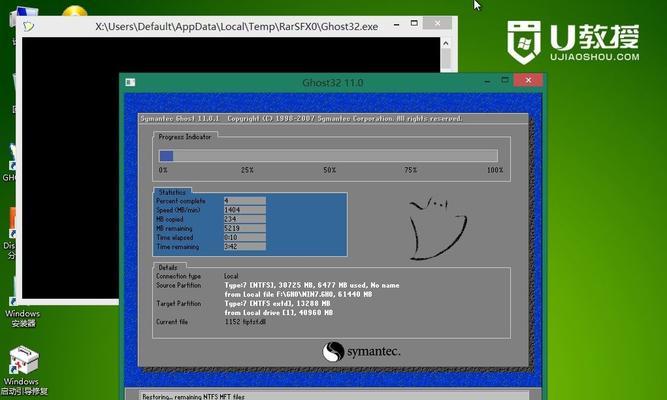
一、备份重要文件和数据
在进行任何重装系统的操作之前,首先要做的是备份你电脑上的重要文件和数据。将其复制到外部存储设备或云盘上,以免在安装过程中丢失。
二、准备系统安装盘或启动U盘
要重新安装Windows7系统,需要准备一个安装光盘或制作一个启动U盘。可以从官方网站下载Windows7镜像文件并刻录成光盘,或使用工具制作启动U盘。

三、设置电脑从安装盘或启动U盘启动
在重装系统之前,需要修改电脑的启动顺序,将其设置为从安装盘或启动U盘启动。可以进入BIOS界面进行设置,具体操作可以参考电脑的用户手册。
四、选择安装类型
当电脑从安装盘或启动U盘启动后,系统安装程序会询问安装类型。可以选择在原系统的基础上进行升级安装,或者全新安装系统,建议选择全新安装以获得最佳效果。
五、格式化硬盘
在进行全新安装时,系统会要求格式化硬盘。请注意,这将清除硬盘上的所有数据,请确保已经备份好重要文件和数据。

六、分区设置
在格式化硬盘之后,系统会询问分区设置。可以选择是否创建多个分区来分别存放系统文件和个人数据,根据自己的需求进行设置。
七、系统安装
在进行分区设置后,系统安装程序将自动复制系统文件并进行安装。这个过程可能需要一些时间,请耐心等待。
八、输入产品密钥
当系统安装完成后,需要输入Windows7的产品密钥。该密钥可在购买Windows7时获得,也可以在官方网站上获取。
九、设定日期和时间
完成产品密钥输入后,系统会要求设置日期和时间。请确保设置正确,以确保系统正常运行。
十、安装驱动程序
安装完成系统后,需要安装相关的驱动程序,以确保硬件设备能够正常工作。可以通过厂商的官方网站下载最新的驱动程序进行安装。
十一、更新系统补丁
安装驱动程序之后,还需要及时更新系统补丁以修复漏洞和提升系统的安全性。可以通过WindowsUpdate自动下载和安装最新的补丁。
十二、安装常用软件
在完成系统更新之后,还需要安装一些常用软件,例如浏览器、办公软件、杀毒软件等,以便于日常使用。
十三、恢复个人文件和数据
在完成系统和软件的安装后,可以将之前备份的个人文件和数据复制回电脑中,使其恢复到原来的状态。
十四、设置个人偏好
可以根据自己的喜好设置个人偏好,例如桌面背景、屏幕保护程序等,使电脑变得更加舒适和个性化。
通过本文的重装系统教程,你可以轻松搞定电脑恢复。重装Windows7系统可以解决电脑性能下降、系统故障等问题,让你的电脑焕然一新。记得在操作之前备份重要文件和数据,按照步骤进行操作,同时及时更新系统和软件,以保持电脑的安全性和稳定性。希望本文对你有所帮助!




